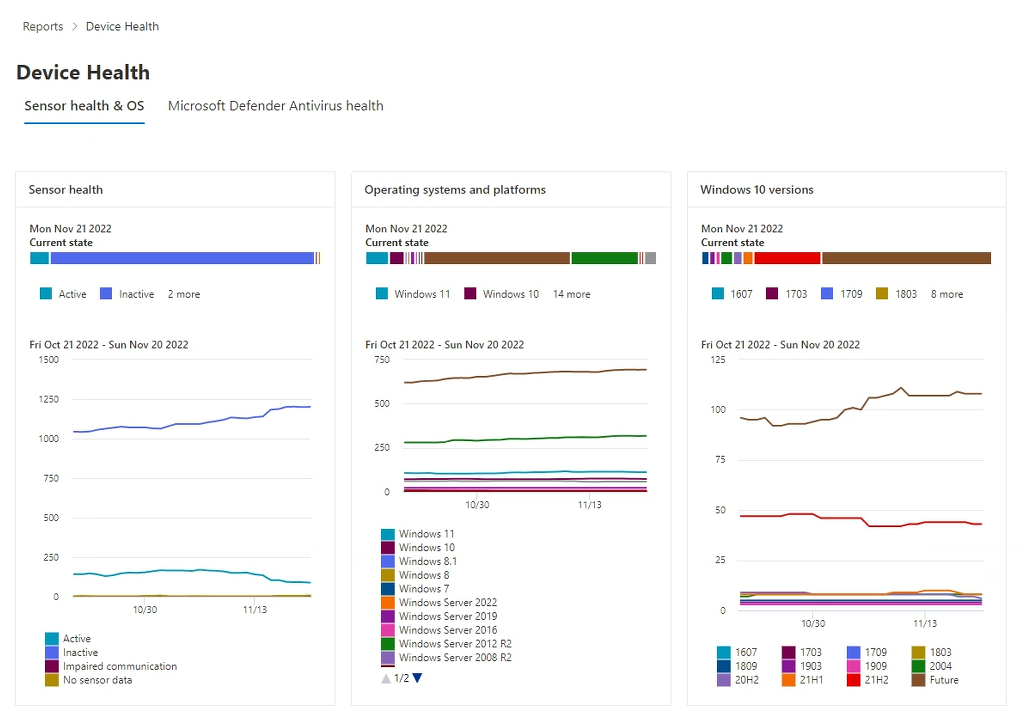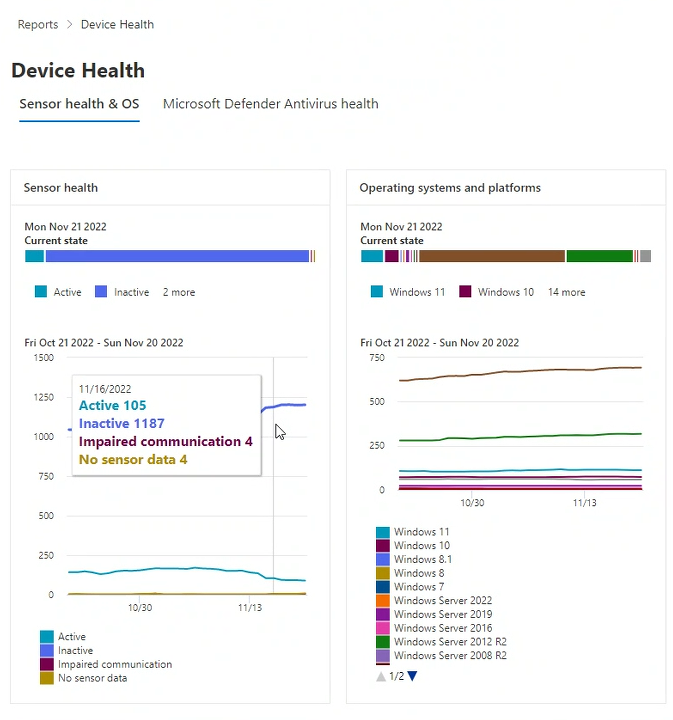デバイスの正常性、センサーの正常性 & OS レポート
適用対象:
- Microsoft Defender XDR
- Microsoft Defender for Endpoint
- Microsoft Defender for Endpoint Plan 1
- Microsoft Defender for Endpoint Plan 2
- Microsoft Defender for Business
Microsoft Defender ATP を試してみたいですか? 無料試用版にサインアップしてください。
Device Health レポートには、organization内のデバイスに関する情報が表示されます。 このレポートには、センサーの正常性状態、ウイルス対策の状態、OS プラットフォーム、Windows 10バージョン、Microsoft Defenderウイルス対策更新プログラムのバージョンを示すトレンド情報が含まれています。
重要
Windows Server 2012 R2 とWindows Server 2016をデバイス正常性レポートに表示するには、最新の統合ソリューション パッケージを使用してこれらのデバイスをオンボードする必要があります。 詳細については、「Windows Server 2012 R2 と 2016 の最新の統合ソリューションの新機能」を参照してください。
Microsoft 365 セキュリティ ダッシュボードのナビゲーション パネルで、[ レポート] を選択し、[ デバイスの正常性とコンプライアンス] を開きます。
- [ センサー正常性 & OS ] タブ には、次のデバイス属性を表示する 3 つのカードに分けられた一般的なオペレーティング システム情報が表示されます。
レポート アクセス許可
Microsoft 365 セキュリティ ダッシュボードのデバイスの正常性とウイルス対策コンプライアンス レポートにアクセスするには、次のアクセス許可が必要です。
| アクセス許可名 | アクセス許可の種類 |
|---|---|
| データの表示 | 脅威と脆弱性の管理 (TVM) |
これらのアクセス許可を割り当てるには:
- セキュリティ管理者またはグローバル管理者ロールが割り当てられているアカウントを使用してMicrosoft Defender XDRにサインインします。
- ナビゲーション ウィンドウで、[設定] [エンドポイント>ロール]> ([アクセス許可] の下) を選択します。
- 編集するロールを選択します。
- [編集] を選択します。
- [ ロールの編集] の [ 全般 ] タブの [ ロール名] に、ロールの名前を入力します。
- [ 説明] に、ロールの概要を入力します。
- [ アクセス許可] で [ データの表示] を選択し、[ データの表示 ] で [ 脅威と脆弱性の管理 (TVM)] を選択します。
ユーザー ロールの管理の詳細については、「 ロールベースのアクセス制御のロールを作成および管理する」を参照してください。
[センサー正常性] & [OS] タブ
センサー正常性と OS カードは、検出センサーの正常性、最新のオペレーティング システムと古いオペレーティング システム、Windows 10バージョンを含む一般的なオペレーティング システムの正常性について報告します。
[ センサーの正常性 ] タブの 3 つのカードにはそれぞれ、[ 現在の状態 ] と [デバイスの 傾向] という 2 つのレポート セクションがグラフとして表示されます。
現在の状態グラフ
各カードでは、現在の状態 (一部のドキュメントではデバイスの概要と呼ばれます) が上部の横棒グラフです。 現在の状態は、organization内のデバイスに関して収集された情報を表示するスナップショットで、スコープは現在の日付です。 このグラフは、状態を報告するか、特定の状態であることが検出されたorganization全体のデバイスの分布を表します。
デバイスの傾向グラフ
3 枚の各カードの下のグラフには名前は付けられませんが、一般に デバイスの傾向と呼ばれます。 デバイス傾向グラフは、グラフの真上に示されている期間を通じて、organization全体のデバイスのコレクションを示します。 既定では、デバイスの傾向グラフには、30 日間のデバイス情報が表示され、最後の 1 日で終わっています。 organizationで発生する傾向についてより適切な視点を得るために、表示される期間を調整してレポート期間を微調整できます。 期間を調整するには、フィルターを開き、開始日と終了日を選択します。
データのフィルター処理
指定されたフィルターを使用して、特定の属性を持つデバイスを含めるか除外します。 複数のフィルターを選択して、デバイス属性から適用できます。 適用すると、レポート内の 3 つのカードすべてにフィルターが適用されます。
たとえば、アクティブなセンサーの正常性状態Windows 10デバイスに関するデータを表示するには、次のようにします。
- [フィルター]>[センサーの正常性状態] [アクティブ] の下>。
- 次に、[OS プラットフォーム>Windows 10] を選択します。
- [適用] を選択します。
センサーの正常性カード
センサー正常性カードは、デバイスのセンサーの状態に関する情報を表示します。 センサー正常性は、次のようなデバイスの集計ビューを提供します。
- アクティブ
- 非アクティブ
- 通信障害が発生している
- センサー データが報告されない場合
通信の障害が発生しているデバイス、またはセンサー データが検出されていないデバイスは、organizationをリスクにさらし、調査を保証する可能性があります。 同様に、長期間非アクティブなデバイスでは、古いソフトウェアが原因でorganizationが脅威にさらされる可能性があります。 長期間非アクティブなデバイスでも、調査が必要です。
注:
ごく一部のケースでは、水平センサー正常性バー グラフをクリックしたときに報告される数値と分布は、[ デバイス インベントリ ] ページに表示される値と同期されません。 センサー正常性レポートの更新間隔が [デバイス インベントリ] ページとは異なるため、値の不均衡が発生する可能性があります。
オペレーティング システムとプラットフォームのカード
このカードは、organization内に存在するオペレーティング システムとプラットフォームの分布を示しています。 OS システムとプラットフォームは、organization内のデバイスが現在のオペレーティング システムまたは古いオペレーティング システムを実行しているかどうかに関する有用な分析情報を提供できます。 新しいオペレーティング システムが導入されると、セキュリティの強化が頻繁に含まれ、セキュリティ上の脅威に対するorganizationの姿勢が向上します。
たとえば、セキュア ブート (Windows 8で導入) は、最も有害な種類のマルウェアからの脅威を実質的に排除しました。 Windows 10の機能強化により、ユーザーがセキュア ブートを無効にできないようにするためのオプションが PC 製造元に提供されます。 ユーザーがセキュア ブートを無効にできないようにすると、悪意のあるルートキットやその他の低レベルのマルウェアがブート プロセスに感染する可能性がほとんどなくなります。
理想的には、"現在の状態" グラフは、オペレーティング システムの数が、以前のバージョンよりも多くの現在の OS を優先して重み付けされていることを示しています。 それ以外の場合、傾向グラフは、新しいシステムが採用されている、または古いシステムが更新または交換されていることを示します。
Windows バージョン カード
Windows 10バージョンカードは、organizationでの Windows デバイスとそのバージョンの分布を示しています。 Windows 8 から Windows 10 にアップグレードすると、organizationのセキュリティが向上するのと同じように、Windows の初期リリースから最新バージョンに変更すると、考えられる脅威に対する姿勢が向上します。
Windows バージョンの傾向グラフは、organizationが最新のセキュリティで保護された最新バージョンのWindows 10に更新することで、最新の状態を維持しているかどうかを迅速に判断するのに役立ちます。
関連項目
ヒント
パフォーマンスのヒント他のウイルス対策ソフトウェアと同様に、ウイルス対策Microsoft Defenderさまざまな要因 (以下に示す例) が原因で、エンドポイント デバイスでパフォーマンスの問題が発生する可能性があります。 場合によっては、これらのパフォーマンスの問題を軽減するために、Microsoft Defenderウイルス対策のパフォーマンスを調整する必要がある場合があります。 Microsoft の パフォーマンス アナライザー は、パフォーマンスの問題を引き起こしている可能性のあるファイル、ファイル パス、プロセス、およびファイル拡張子を判断するのに役立つ PowerShell コマンド ライン ツールです。いくつかの例を次に示します。
- スキャン時間に影響を与える上位パス
- スキャン時間に影響を与える上位のファイル
- スキャン時間に影響を与える上位のプロセス
- スキャン時間に影響を与える上位のファイル拡張子
- 組み合わせ – 例:
- 拡張子ごとに上位のファイル
- 拡張機能ごとの上位パス
- パスあたりの上位プロセス数
- ファイルあたりの上位スキャン数
- プロセスごとのファイルあたりの上位スキャン数
パフォーマンス アナライザーを使用して収集した情報を使用して、パフォーマンスの問題をより適切に評価し、修復アクションを適用できます。 「Microsoft Defender ウイルス対策のパフォーマンス アナライザー」を参照してください。
ウイルス対策の正常性をMicrosoft Defenderする
ヒント
さらに多くの情報を得るには、 Tech Community 内の Microsoft Security コミュニティ (Microsoft Defender for Endpoint Tech Community) にご参加ください。
フィードバック
以下は間もなく提供いたします。2024 年を通じて、コンテンツのフィードバック メカニズムとして GitHub の issue を段階的に廃止し、新しいフィードバック システムに置き換えます。 詳細については、「https://aka.ms/ContentUserFeedback」を参照してください。
フィードバックの送信と表示